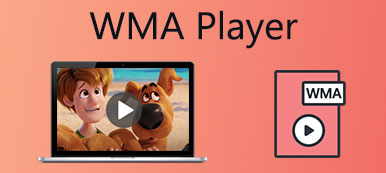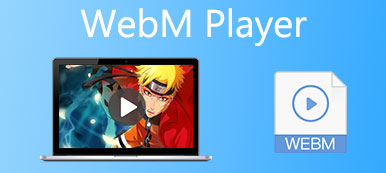Visto que MP4 é o formato mais comumente usado em PCs e celulares, deve ser fácil de reproduzir vídeos MP4 no Windows Media Player (WMP). Na verdade, a maioria dos vídeos MP4 pode ser reproduzida sem problemas através do Windows Media Player 12, mas alguns arquivos MP4 não são suportados pelo WMP com uma notificação "O tipo de arquivo não é suportado. Um codec é necessário para reproduzir este arquivo". Isso porque os codecs (HEVC, XVID) contidos no formato MP4 não são instalados automaticamente no Windows Media Player. Quanto ao Windows 10/11 e versões anteriores, eles ainda não suportam o formato MP4 (MPEG-4). Este artigo apresentará como instalar o codec MP4 e reproduzir vídeos MP4 com sucesso no Windows Media Player. Além do mais, você pode aprender a melhor alternativa ao WMP para reproduzir vídeos MP4 facilmente aqui.

- Parte 1: Por que você não consegue reproduzir MP4 no Windows Media Player
- Parte 2: Como reproduzir vídeos MP4 no Windows Media Player 12/11/10
- Parte 3: A melhor alternativa ao Windows Media Player para reproduzir MP4
- Parte 4: Perguntas frequentes sobre como reproduzir MP4 no Windows Media Player
Parte 1: Por que você não consegue reproduzir MP4 no Windows Media Player
Embora o Windows Media Player 12 suporte a reprodução do formato MP4 (MPEG-4), isso não significa que todos os arquivos MP4 sejam compatíveis com WMP. Às vezes, você só pode reproduzir vídeos MP4 no Windows Media Player sem imagens. Aqui estão os motivos comuns:
1.Windows 11/10 e versões anteriores não suportam a reprodução de vídeos MP4 devido à falta de codecs MP4 originalmente. Você pode baixar diretamente o mais novo Windows Media Player 12 para o seu Windows reproduzir mais vídeos.
2. O Windows Media Player reproduz apenas arquivos MP4 com som. Os codecs de vídeo de arquivos MP4, como HEVC e XVID, não são suportados pelo WMP original. Felizmente, o WMP oferece suporte à instalação de pacotes de codecs nele.
Para corrigir o problema do Windows Media Player que não reproduz MP4, você pode escolher baixar o codec correspondente para WMP ou apenas ir para um reprodutor de vídeo profissional que suporte todos os formatos. As etapas detalhadas são apresentadas a seguir. Continue lendo.
Parte 2: Como reproduzir vídeos MP4 no Windows Media Player 12/11/10
Para reproduzir arquivos MP4 no Windows Media Player com sucesso, você pode baixar o codec necessário para WMP. Não é difícil encontrar o pacote de codecs, mas há tantos codecs ausentes que precisam ser baixados para reproduzir todos os arquivos de áudio e vídeo no WMP. Aqui estão as etapas detalhadas:
Passo 1: Quando você deseja reproduzir vídeos MP4 no Windows Media Player, mas recebe o erro "Um codec é necessário para reproduzir este arquivo", você pode clicar no botão Ajuda da Web botão na janela pop-up. E você será direcionado ao Suporte da Microsoft.

Passo 2: Clique no site (WMplugins.com) na parte inferior da página. Em seguida, insira o codec desejado na barra de pesquisa para encontrar os plug-ins correspondentes. E clique no Baixar botão para instalar o codec MP4 (HEVC, XVID, etc.) no Windows Media Player.

Passo 3: Após a instalação, o WMP será reiniciado automaticamente. E então, você pode reproduzir facilmente vídeos MP4 no Windows Media Player sem um problema de codec.
If O Windows Media Player ainda não funciona, você pode encontrar as soluções neste post.
Parte 3: A melhor alternativa ao Windows Media Player para reproduzir MP4
Baixar o codec MP4 para Windows Media Player é uma maneira eficiente de reproduzir vídeos MP4 no Windows 7/8/10, mas é relativamente complexo para iniciantes. Além disso, existem muitos outros codecs para diferentes formatos de vídeo que você deve baixar para WMP. Então, por que não escolher a melhor alternativa ao WMP para reproduzir MP4 e outros vídeos? Player de Blu-ray Apeaksoft é um reprodutor de mídia versátil que suporta todos os formatos populares de áudio e vídeo com alta qualidade.

4,000,000+ Transferências
Reproduza vídeos MP4 sem problemas no Windows sem baixar o codec MP4 para WMP.
Suporta quase todos os formatos e codecs de vídeo / áudio, até mesmo Blu-ray e DVD.
Capaz de reproduzir vídeos em resolução 720p, 1080p HD e 4K com alta qualidade.
Teclas de atalho para controlar as configurações de reprodução e fazer capturas de tela livremente.
Passo 1: Baixe e execute o Apeaksoft Blu-ray Player no seu Windows gratuitamente. Clique no Abrir Arquivos para escolher o vídeo MP4 desejado e abri-lo.

Passo 2: Ao clicar no Controles menu, você pode aprender as teclas de atalho para iniciar / pausar o vídeo, ajustar o volume e fazer capturas de tela. No em áudio e Vídeo menu, você pode facilmente mudar os canais para o desejado. Em seguida, você pode clicar no menu Ferramentas e escolher o Efeito opção para ajustar o brilho, contraste e matiz de acordo com sua necessidade. Desta forma, você pode desfrutar de seus vídeos MP4 com uma melhor experiência de visualização.

Parte 4: Perguntas frequentes sobre como reproduzir MP4 no Windows Media Player
1.Posso reproduzir vídeos MP4 no Windows Media Player convertendo o codec?
Claro que você pode. Você pode usar o Apeaksoft Video Converter Ultimate para converter os codecs incompatíveis em MPEG-4 ou H.264 para reproduzir MP4 no Windows Media Player. Com este conversor de vídeo, você pode ajustar o codec sem alterar o formato e a qualidade.
2. Por que o Windows Media Player reproduz apenas MP4 com som?
Isso porque apenas o formato de áudio e o codec são suportados pelo WMP. Você pode baixar todos os pacotes de codecs para o formato MP4. Ou você pode confiar em outros reprodutores de vídeo profissionais para reproduzir vídeos MP4.
3. Qual software pode reproduzir vídeos MP4?
A maioria dos reprodutores de vídeo profissionais suporta a reprodução de arquivos MP4 sem o Windows Media Player, incluindo Apeaksoft Blu-ray Player, VLC Media Player, Jogador real, etc. Todos eles suportam todos os formatos populares de áudio e vídeo. Você pode escolher o adequado para você.
Conclusão
Depois de ler este artigo, você aprendeu os motivos que fazem com que o Windows Media Player não reproduza vídeos MP4 e os métodos para resolver esse problema. Você pode baixar os codecs MP4 necessários no Windows Media Player. Mas a maneira mais fácil é usar o Apeaksoft Blu-ray Player para reproduzir todos os formatos de áudio e vídeo. Bem-vindo a deixar seus comentários e conselhos abaixo.



 iPhone Data Recovery
iPhone Data Recovery Recuperação do Sistema iOS
Recuperação do Sistema iOS Backup e restauração de dados do iOS
Backup e restauração de dados do iOS gravador de tela iOS
gravador de tela iOS MobieTrans
MobieTrans transferência do iPhone
transferência do iPhone Borracha do iPhone
Borracha do iPhone Transferência do WhatsApp
Transferência do WhatsApp Desbloqueador iOS
Desbloqueador iOS Conversor HEIC gratuito
Conversor HEIC gratuito Trocador de localização do iPhone
Trocador de localização do iPhone Data Recovery Android
Data Recovery Android Extração de dados quebrados do Android
Extração de dados quebrados do Android Backup e restauração de dados do Android
Backup e restauração de dados do Android Transferência telefônica
Transferência telefônica Recuperação de dados
Recuperação de dados Blu-ray
Blu-ray Mac limpador
Mac limpador Criador de DVD
Criador de DVD PDF Converter Ultimate
PDF Converter Ultimate Windows Password Reset
Windows Password Reset Espelho do telefone
Espelho do telefone Video Converter Ultimate
Video Converter Ultimate editor de vídeo
editor de vídeo Screen Recorder
Screen Recorder PPT to Video Converter
PPT to Video Converter Slideshow Maker
Slideshow Maker Free Video Converter
Free Video Converter Gravador de tela grátis
Gravador de tela grátis Conversor HEIC gratuito
Conversor HEIC gratuito Compressor de vídeo grátis
Compressor de vídeo grátis Compressor de PDF grátis
Compressor de PDF grátis Free Audio Converter
Free Audio Converter Gravador de Áudio Gratuito
Gravador de Áudio Gratuito Free Video Joiner
Free Video Joiner Compressor de imagem grátis
Compressor de imagem grátis Apagador de fundo grátis
Apagador de fundo grátis Upscaler de imagem gratuito
Upscaler de imagem gratuito Removedor de marca d'água grátis
Removedor de marca d'água grátis Bloqueio de tela do iPhone
Bloqueio de tela do iPhone Puzzle Game Cube
Puzzle Game Cube